纯净版xp系统在局域网共享需要密码怎么办?这是近来不少朋友都向小编反馈的问题。他们表示每次共享者更改密码后其他人都需要再重新输入密码,感觉十分的麻烦。下面是系统城小编给大家整理的一些有关XP系统局域网共享需要密码的解决方法,希望对大家有帮助!
具体如下:
开启GUEST账号,右键桌面“我的电脑”——选择“管理”项——进入“本地用户和组”栏,在“用户”项下将GUEST用户启用
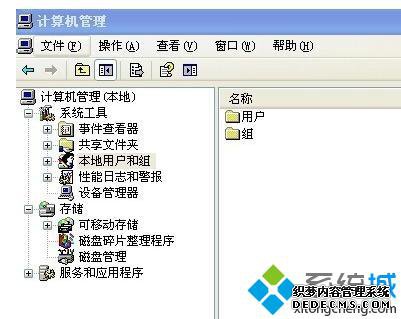
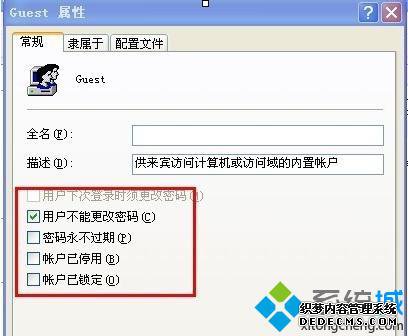
2、打开控制面板——双击进去“管理工具”——双击“本地安全策略”。
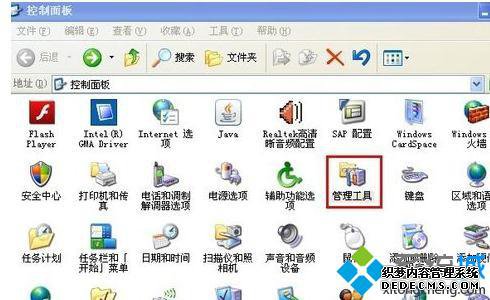
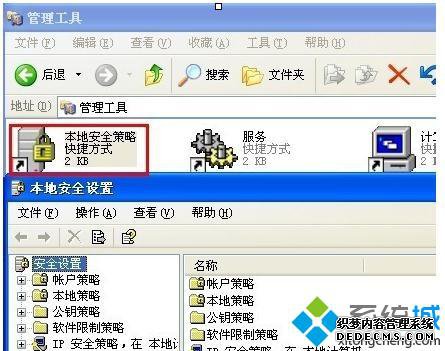
3、在“本地安全策略”左侧单击“本地策略+”,选定“用户权利指派”项,在其右侧编辑区中找到“拒绝本地登录”,双击进入编辑状态,删除其中的GUEST,再确认退出。
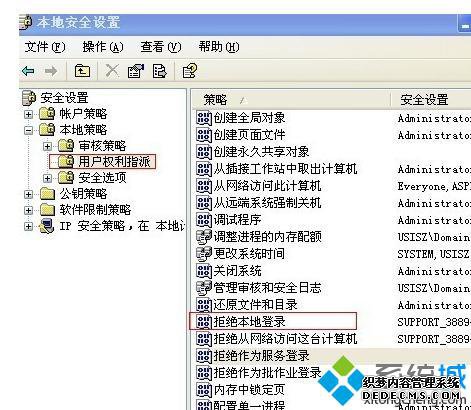
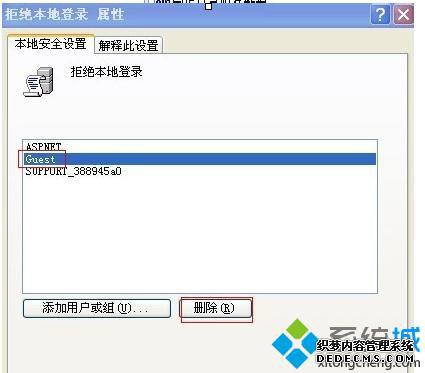
4、单击左侧的“安全选项”,在其右侧的编辑区中找到“网络访问:本地账号的共享与安全模式”,双击进入编辑为“仅来宾—本地用户以来宾方式认证”。
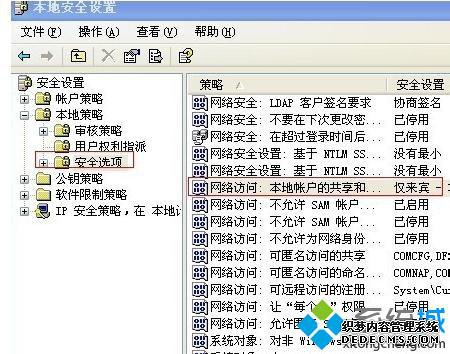
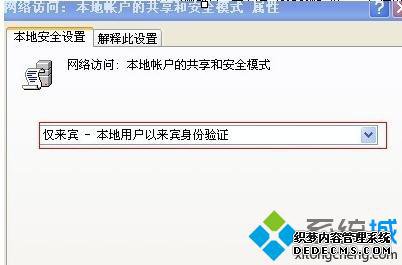
5、确认后再访问就无需账号密码了!
xp系统在局域网共享需要密码问题的解决方法就为大家介绍到这里了。遇到类似问题的朋友们,不妨也按照上述步骤操作看看!
------相关信息------



